Google Analytics este cel mai recunoscut instrument de analiză web transversală – și nu e de mirare, deoarece oferă informații gratuite despre locul de unde vin utilizatorii pe site-ul nostru și ce interacțiuni fac aceștia. Unele dintre caracteristici sunt disponibile imediat după instalarea codului de urmărire, dar unele dintre ele necesită un pic mai mult efort și, uneori, sprijin din partea dezvoltatorului. În acest articol, ne vom concentra pe „victorii rapide”, adică pe elementele GA care se instalează rapid și sunt cât se poate de utile pentru Specialistul SEO și nu numai.
Principalele concluzii
- Google Analytics (GA) oferă analize web gratuite și detaliate, esențiale pentru orice Specialist SEO Senuto, inclusiv informații despre sursele de trafic și comportamentul utilizatorilor pe site.
- Implementarea GA necesită doar crearea unui cont Google și instalarea unui cod de urmărire JavaScript, cu versiunea GA4 oferind integrare între datele de pe site-uri web și din aplicații.
- Verificarea funcționării corecte a codului de urmărire se poate face prin rapoarte „Timp real” sau cu ajutorul Google Analytics Debugger pentru Chrome.
- Integrarea Senuto cu Google Analytics permite specialistului SEO să analizeze impactul eforturilor de optimizare asupra traficului, folosind o combinație de date valoroase pentru a evalua sursele de trafic și comportamentul utilizatorilor.
- GA4 introduce noi funcții, cum ar fi colectarea automată a evenimentelor specifice, însă Universal Analytics rămâne relevant pentru urmărirea unor metrici specifici și integrarea cu e-commerce.
Ce este Google Analytics?
.
Instrumentul oferă rapoarte bazate pe date colectate direct de pe site-ul web. Colectarea acestora necesită implementarea a doi pași:
- Crearea unui cont la analytics.google.com (avem nevoie de un cont de Gmail sau o altă adresă înregistrată la Google)
- Instalați codul Google Analytics (fragment de JavaScript) pe pagină
.
.
Dacă am reușit, ar trebui să putem afla, printre altele, următoarele:
- Din ce surse vin utilizatorii la noi
- De la ce pagini își încep vizita (dimensiunea Entry/Target Page)?
- Ce subpagini navighează ei și care este numărul lor mediu (dimensiunea Site/sesiune) și cât timp petrec făcând acest lucru (Durata medie a sesiunii, Timpul mediu petrecut pe pagină)
- Dacă folosesc dispozitive mobile sau desktop
.
.
.
.
Dacă folosiți un cont Google Analytics existent, cel mai probabil este vorba de așa-numitul Universal Analytics, o versiune a instrumentului dezvoltată începând cu 2012. În prezent, Google pregătește treptat utilizatorii pentru schimbarea către GA4 – un nou standard de urmărire care vizează, printre altele, integrarea datelor de pe site-urile web și din aplicații.
La crearea unui cont nou în GA, alegem această opțiune în mod implicit, dar este suficient să extindem butonul vizibil în acest proces, „Show advanced options”, pentru a utiliza ambele opțiuni sau doar Universal. Vă încurajez cu tărie să testați și GA4, chiar dacă sunteți obișnuiți cu aspectul actual al instrumentului – cu toate acestea, utilizatorii săi încă raportează erori și zone de îmbunătățire, merită să vă familiarizați deja cu noua interfață țintă.
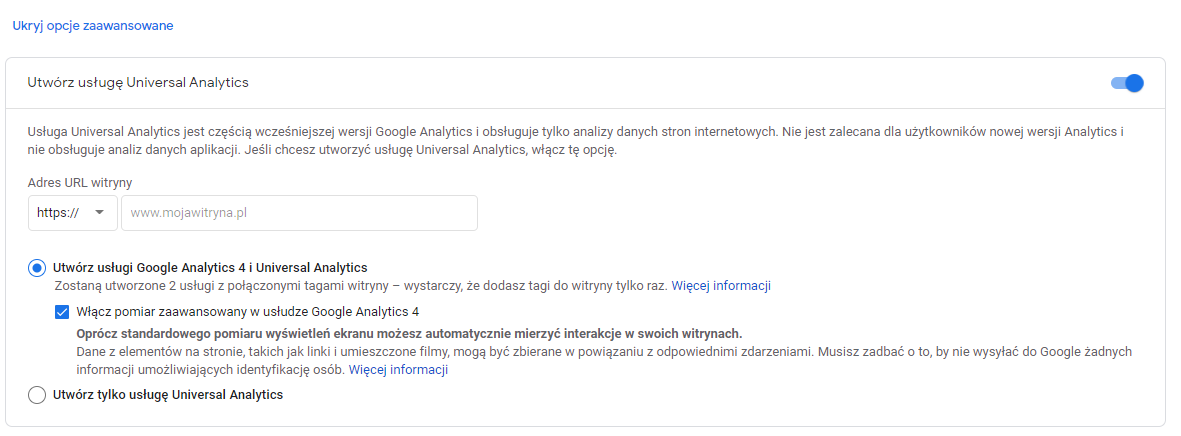
Selectați opțiunile instrumentului în timpul configurării la analytics.google.com
Încearcă Senuto Suite gratuit timp de 14 zile
Încearcă gratuit 14 zileCum să adăugați un site web la Google Analytics?/h2>
După cum am menționat mai sus, implementarea Google Analytics necesită doi pași – crearea unui cont și instalarea acestuia pe site-ul dvs. Să analizăm mai îndeaproape pasul pentru care vom avea nevoie de un cod de urmărire Google.
.
Instalarea Universal Analytics
.
Pentru Universal Analytics, chestiunea este simplă – după selectarea unor opțiuni precum adresa site-ului sau moneda preferată, vom primi codul împreună cu instrucțiuni specifice în funcție de care acesta trebuie conectat (secțiunea head). Aceeași vizualizare este disponibilă în permanență și în secțiunea Administrare (butonul cu rotiță din colțul din stânga jos al ecranului) – accesați coloana ,,Service”, apoi secțiunile ,,Tracking Information” și ,,Tracking Code”.
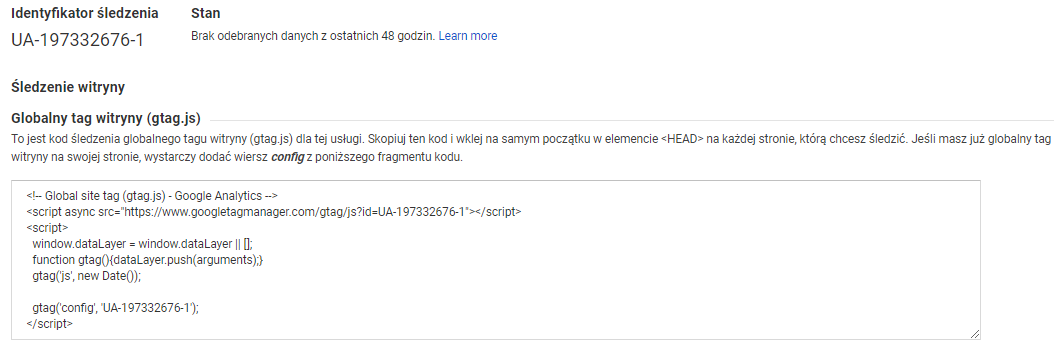 .
.
Codul de urmărire Universal Analytics disponibil în panoul Admin (Service > Tracking information > Tracking code)
Instalarea GA4
.
Pentru GA4, în procesul de configurare a unui cont, vom vedea Asistentul de configurare, iar în acesta secțiunea ,,Instalarea etichetelor”. De la acest nivel, putem trece la crearea așa-numitului flux – în primul pas decidem dacă urmărim site-ul sau aplicația, apoi putem alege evenimentele care vor fi colectate automat în cadrul implementării. Posibilitatea de a colecta informații despre derularea ecranului, redarea unui videoclip sau descărcarea unui pdf este una dintre diferențele cheie dintre GA4 și Universal Analytics – și chiar și numai pentru asta, merită să testăm acest nou tip de cont GA. Firește, deoarece este încă în curs de dezvoltare, corectitudinea urmăririi interacțiunilor menționate merită o verificare suplimentară – modul în care se poate face acest lucru va fi discutat mai târziu în articol.
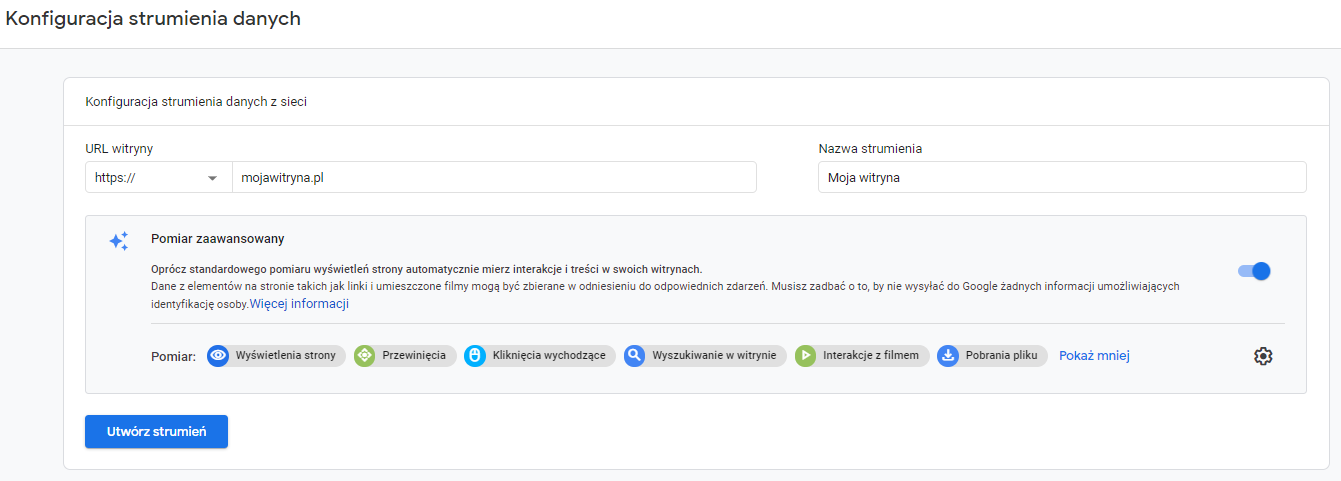
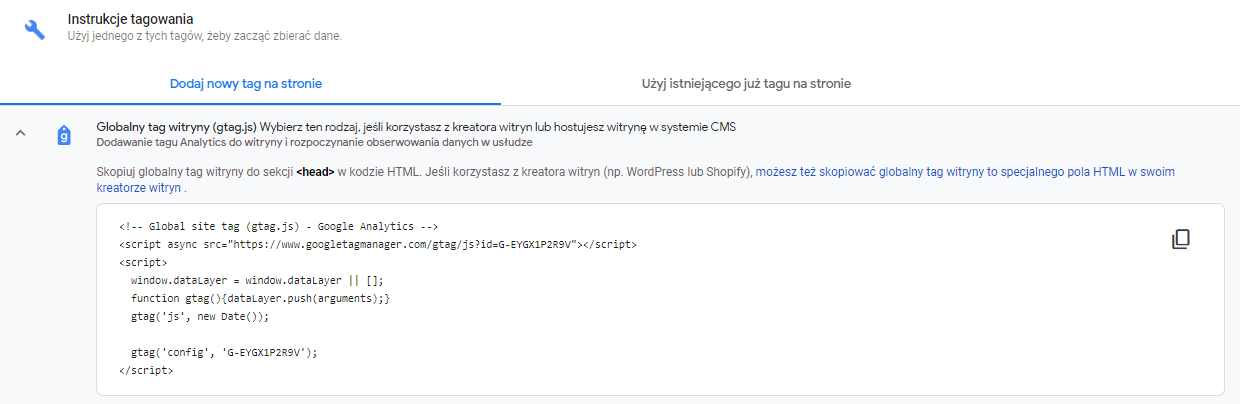
Configurarea fluxului și previzualizarea codului de urmărire la configurarea unui cont GA4 – întotdeauna disponibilă și în Administration > Service > Configure Assistant
.
Merită să ne amintim că conectarea snippet-ului JS disponibil în panou în codul paginii nu este singura opțiune pentru instalarea Google Analytics. Sistemul ne va sugera, de asemenea, să folosim Google Tag Manager – un instrument care ne permite să gestionăm rapid diverse tipuri de scripturi de urmărire și marketing. Dacă avem o astfel de opțiune, GTM merită interesul nostru – o discuție prietenoasă și instrucțiuni de instalare pot fi găsite în cadrul serviciului de încredere Google Support.
Dacă folosim deja acest instrument, trebuie doar să folosim meniul din stânga și secțiunea ,,Tags”, apoi butonul ,,New”. Sistemul ne va cere să introducem ID-ul de urmărire (îl vom obține în panoul de administrare, ,,Configure Assistant” pentru GA4 și Tracking Information > Tracking code în Universal Analytics). La codul principal de urmărire adăugăm regula (trigger) disponibilă automat în GTM ,,All Pages” – publicarea cu butonul ,,Submit” tag-ul configurat în acest fel va face ca codul GA să fie trimis din fiecare subpagină a site-ului – adică exact cum ne așteptăm.
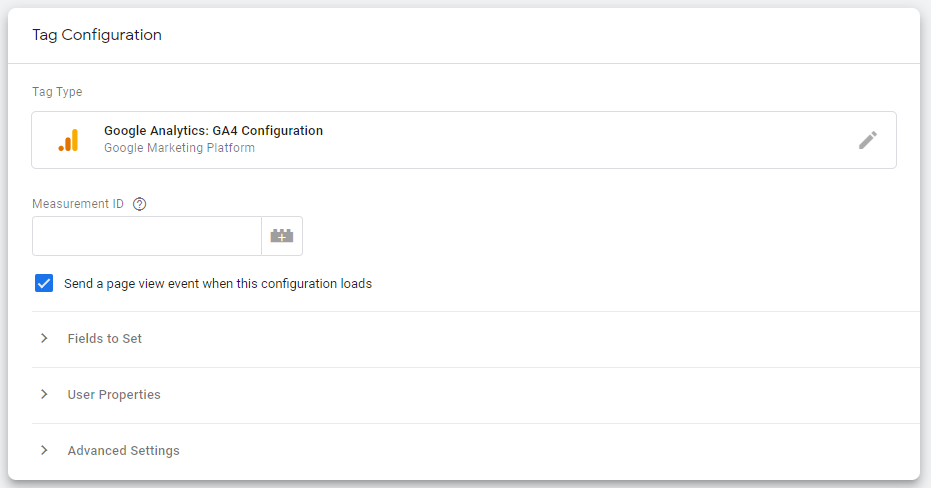 .
.
Dacă folosiți o platformă gata făcută, cum ar fi WordPress sau un softy de comerț electronic (Presta Shop, Magento), merită să recunoașteți posibilitățile de inserție a codului GA prin intermediul unui plug-in gata făcut. Astfel de soluții dispun adesea atât de opțiuni de integrare gratuite, cât și de pluginuri plătite concepute pentru a urmări elemente suplimentare.
Auditul Google Analytics și implementările de testare
.
Dacă sunteți la început cu codurile de urmărire, este evident că merită să vă asigurați că instalarea pe care ați efectuat-o funcționează. Merită să verificați acest lucru în doi pași:
- În rapoarte , „Timp real” – în ambele versiuni de GA este vizibil chiar în partea de sus a meniului de sus și vă permite să observați traficul actual de pe site.
- Din consola browserului – în cazul Chrome, plug-in-ul Google Analytics Debugger vine la îndemână, afișând o previzualizare a accesărilor, sau a unităților de date trimise către GA.
.
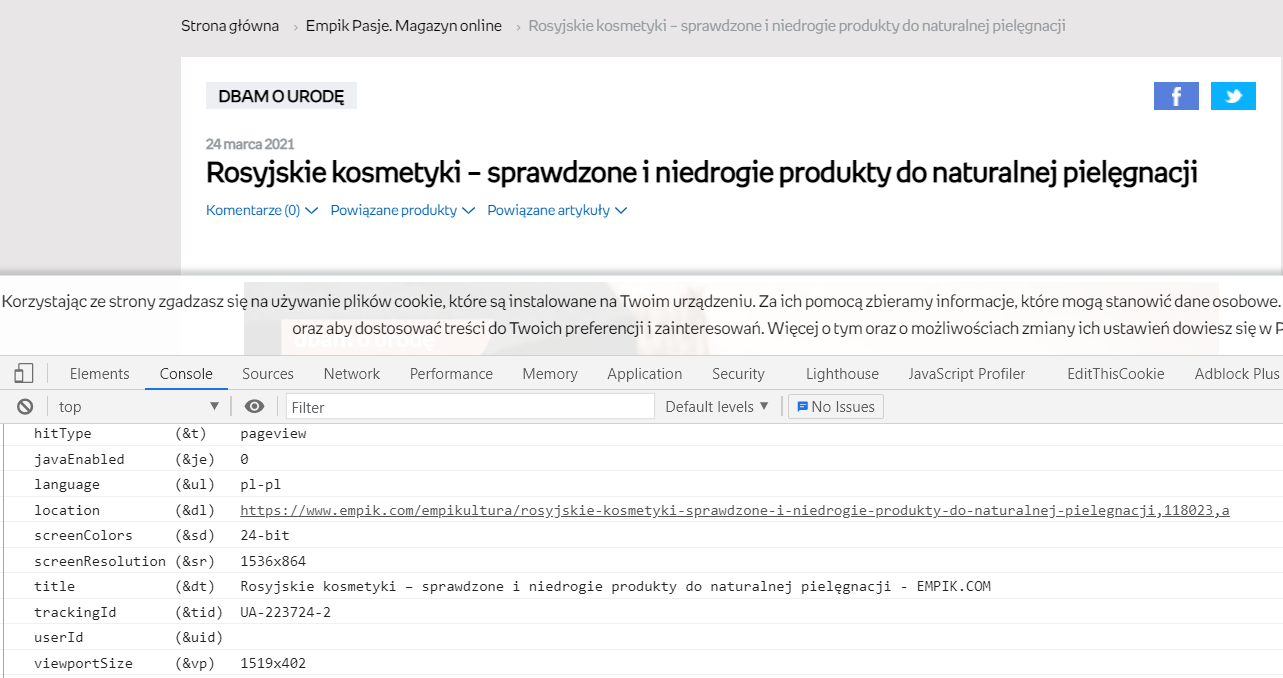
Exemplu de hit trimis corect cu vizualizare de pagină pe empik.com (consola se afișează prin clic dreapta și selectarea ,,Examine Item” – rezultatele din pluginul Google Analytics Debugger vor fi vizibile în fila Console.
.
Dacă implementați procesul de implementare GA cu ajutorul Google Tag Manager, puteți și ar trebui să folosiți opțiunea view din acest instrument. Chiar înainte de a vă salva modificările, utilizați butonul ,,Preview” din colțul din dreapta sus al ecranului, iar instrumentul vă va ghida în procesul de depanare. Bineînțeles, urmărirea conectată de GTM (sau de orice plugin de pe platforma finalizată) va fi vizibilă și în consolă dacă utilizați Google Analytics Debugger.
Raporturi pentru specialistul SEO – ce merită măsurat?
.
După cum am menționat mai sus, imediat după instalarea GA, avem la dispoziție destul de multe dimensiuni și metrici, care ne vor permite deja, de exemplu, să evaluăm amploarea traficului organic și să examinăm care pagini de destinație păstrează utilizatorul mai mult timp. Bineînțeles, merită să nu ne oprim aici și să completăm implementarea cu statistici suplimentare sau să convingem organizația să facă acest lucru.
În cadrul eforturilor dumneavoastră de optimizare SEO, veți găsi cu siguranță utilă și integrarea Senuto cu Google Analytics. Prin integrarea contului dvs. de GA și GSC în monitorizarea Senuto, puteți analiza pe un singur grafic modul în care eforturile dvs. de SEO afectează traficul site-ului dvs. Integrarea vă va face, de asemenea, să aplicați informații valoroase din Analytics în graficele Senuto, inclusiv numărul de utilizatori din anumite surse.
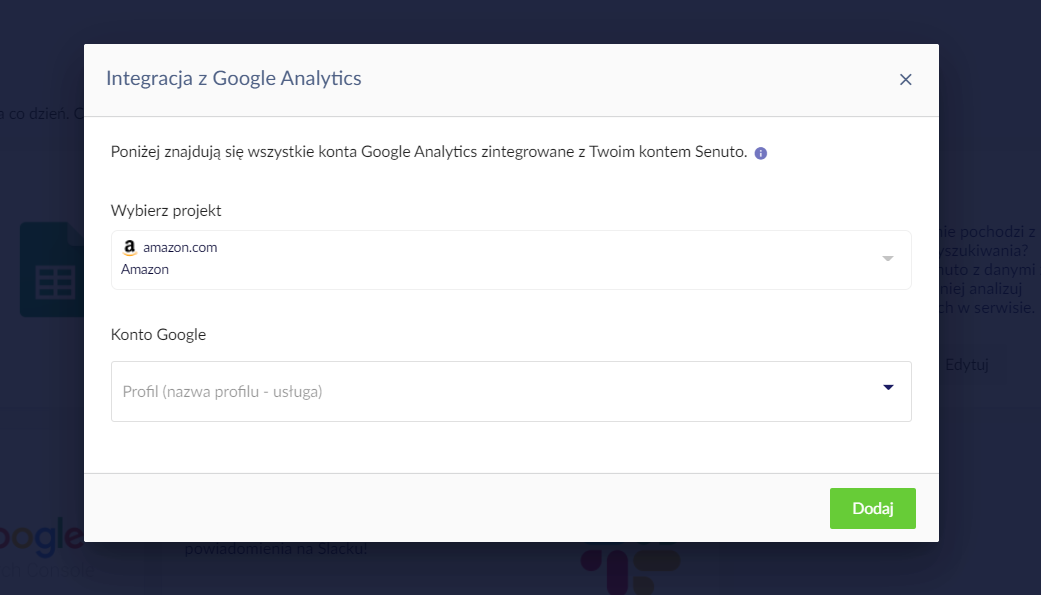
Trafic organic – statistici de bază
.
Le găsiți în raportul Achiziție > Tot traficul > Sursă/mediu. Puteți schimba dimensiunea chiar deasupra tabelului raportului la mediu pentru a vedea întregul canal – inclusiv motoarele de căutare minore. Dacă aveți impresia că cele de nișă lipsesc din raport, merită să le adăugați manual în panoul de administrare (Service Settings > Free Search Sources).
Deasupra tabelului, veți găsi, de asemenea, o opțiune pentru a adăuga o dimensiune suplimentară – dacă selectați Pagina de intrare, veți putea vedea numărul și eficiența paginilor de destinație organice de la acest nivel. În plus, un efect analog va fi obținut prin integrarea Search Console cu GA (Administration > Service Settings > Linking Services > All Services). Rezultatul va fi vizibil în raportul Search Console > Search Console > Landing Pages – veți vedea în el Metricele SGC combinate cu cele disponibile doar în Analytics, cum ar fi Rata de conversie.
Merită să rețineți că avertismentul privind cuvintele cheie din căutările naturale din GA (keyword as not provided) se aplică tot timpul. Așadar, din păcate, nu veți putea verifica modul în care o anumită frază liberă se convertește; acesta este un subiect pentru o analiză mai lungă și personalizată. Puteți, totuși, să vă inspirați din rapoartele Google Ads – le legăm de GA în același loc. Personal, îmi place să folosesc tabelul Searches > Google Ads > Search terms, pe care îl editez datorită butonului de sub calendarul din colțul din dreapta sus. Înlocuiesc unul dintre câmpurile albastre cu CTR, astfel încât să pot analiza în sfârșit cum arată acest raport pentru fraze plătite (de exemplu, locale).
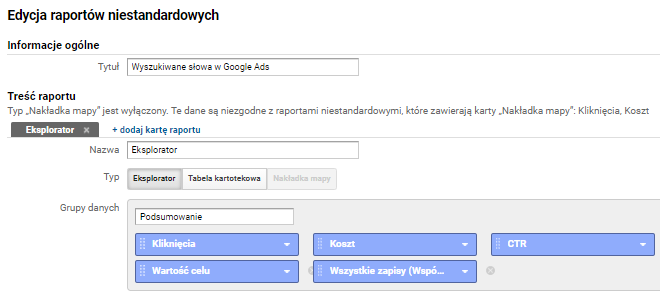
Vizualizare editare raport
.
Este important de menționat că, deși putem găsi măsurătorile Google Ads în secțiunea ,,Analytics” din GA4, odată conectați în panoul de administrare, această versiune de Google Analytics nu permite încă integrarea cu Search Console.
Conversii
.
Un specialist SEO nu folosește întotdeauna tranzacțiile sau lead-urile ca KPI-uri, acordând atenție în primul rând creșterii traficului, vizibilității și pozițiilor. Acest lucru nu înseamnă că caloricul traficului nu ar trebui să fie și el în câmpul nostru de interes – dimpotrivă, merită să ne asigurăm că măsurăm nu doar obiectivul principal al site-ului (cum ar fi o achiziție), ci și așa-numitele microconversii (adăugarea în coș, vizualizarea fișei produsului, începerea completării unui formular).
Vezi și: Ce este rata de conversie? Pentru e-commerce și nu numai!
Conversiile în Google Analytics se numesc obiective și, este important de reținut, se numără univoc pe sesiune. Dacă urmăriți ca obiectiv descărcarea unui fișier pdf și utilizatorul face o astfel de interacțiune de mai multe ori, conversia va avea loc oricum o singură dată – o putem înțelege ca da/nu, 1 sau 0.
Pentru a o configura, folosim panoul de administrare și coloana ,,Vizualizare date”. În Universal Analytics, puteți configura cu ușurință următoarele obiective:
- Bazat pe calitatea sesiunii – în funcție de durata sau de numărul de pagini pe sesiune (de exemplu, sesiuni mai lungi de 3 minute). De asemenea, merită să creați obiective negative – cum ar fi sesiunile care durează doar 30 de secunde.
- Individualizarea unei destinații specifice (de exemplu, vizualizări de carduri/coș).
- Invocarea pe baza unui așa-numit eveniment – cum ar fi apăsarea unui meniu sau logarea. Evenimentul este o dimensiune în GA care poate fi dobândită prin implementare suplimentară (așa cum am menționat mai sus, în GA4 partea este urmărită automat. Dacă doriți să urmăriți informații suplimentare în acest mod, aveți nevoie de sprijinul echipei de dezvoltare sau de a rula opțiunea într-un plugin (pentru platformele gata făcute). Având acces la codul site-ului sau la Google Tag Manager, puteți, bineînțeles, să conectați evenimente pe cont propriu – cel mai simplu în acest caz ar fi doar implementarea în GTM. Urmărirea evenimentelor cu acest instrument este descrisă bine aici: https://support.google.com/tagmanager/answer/6106716?hl=pl – după cum puteți vedea din instrucțiuni, pentru a implementa o astfel de instalare, de multe ori trebuie să avem un cod html destul de structurat, cu clase vizibile sau id-uri ale elementelor.
.
Primele două tipuri de conversie sunt ușor de configurat de către dumneavoastră, iar prin alegerea opțiunii de destinație, puteți configura suplimentar un căi către destinație. Desigur, ceea ce doriți să explorați cu această metodă este limitat doar de imaginația dumneavoastră și de structura URL-urilor de pe site, în timp ce cele mai interesante sunt pâlcurile de coș de cumpărături, disponibile după configurare în secțiunea de raport ,,Goals”.
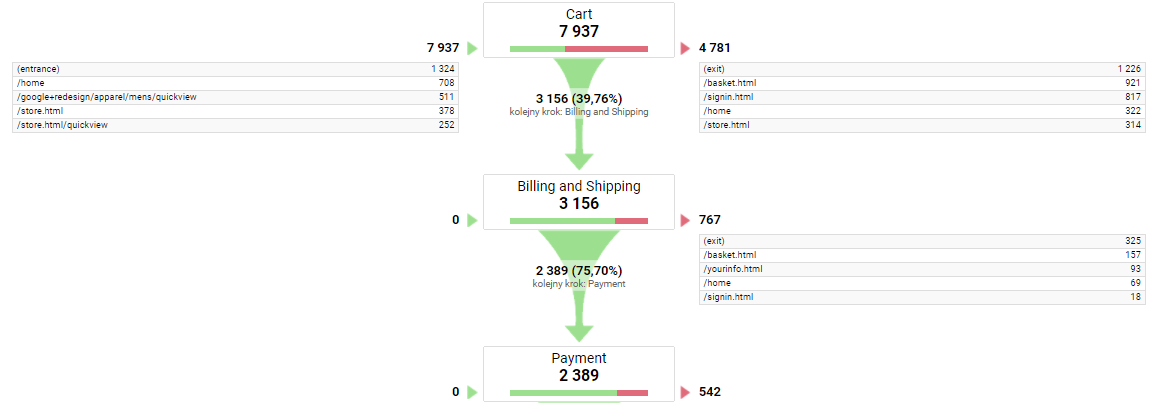
Extract de raport în contul demo Google – raport Conversions > Goals > Path visualization
>
În GA4, am setat obiectivele puțin diferit – în raportul ,,Evenimente”, veți găsi un cursor ,,Marcați ca și conversie” – Astfel de elemente marcate vor fi vizibile la rândul lor în secțiunea ,,Conversii”. De asemenea, puteți crea analize de traseu – există un modul de raport separat pentru aceasta în secțiunea ,,Analysis” – trebuie să selectați Path Analysis ca tip. Puteți alege dintre evenimente precum vizualizări de carduri și condiții de activitate a utilizatorului în timpul vizitei – le veți aranja în secvențe selectând opțiunea ,,Pași” din meniul din stânga.
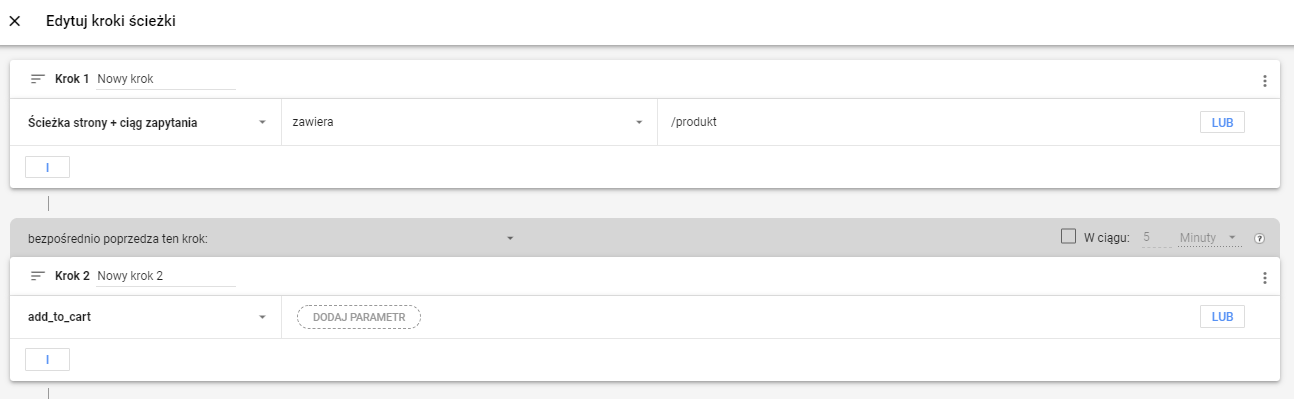 .
.
Exemplu de configurare a Path Analytics în GA4 – afișarea fișei de produs urmată de adăugarea în coș (Search > Analytics > Analysis Center > New report > Path Analytics
>
Dacă doriți să configurați Google Analytics în comerțul electronic, astfel încât să studiați tranzacțiile și produsele, aveți mult de lucru în față. Puteți citi despre procesul de configurare în pagina de support a Google, în timp ce aș adăuga că, pentru plugin-urile din comerț, merită să vă uitați la add-on-urile care oferă Enhanced E-commerce și măsurători suplimentare, cum ar fi vizualizările și clicurile pe listele de produse. Acestea vor fi utile în special pentru managerii de comerț electronic și pentru cei responsabili de campaniile de produse, dar și un specialist SEO se poate inspira în ceea ce privește tendințele actuale ale vânzărilor pe site.
Analiză completă a vitezei site-ului
.
În Google Analytics, în mod implicit, vom regăsi timpul mediu de încărcare a paginii (timpul în secunde dintre inițierea vizualizării unei pagini și sfârșitul încărcării) și alte Metrice legate de performanță, cum ar fi timpul de redirecționare, căutarea domeniu, conexiunea la server sau descărcarea paginii. Merită să reținem că, oricât de valoroase ar fi aceste informații culese pe un grup de utilizatori ai site-ului, analizele de acest tip merită îmbogățite și cu Page Speed Insights sau cu valori provenite din teste sintetice ale site-ului – cum ar fi Time to First Byte de la Webpagetest.org
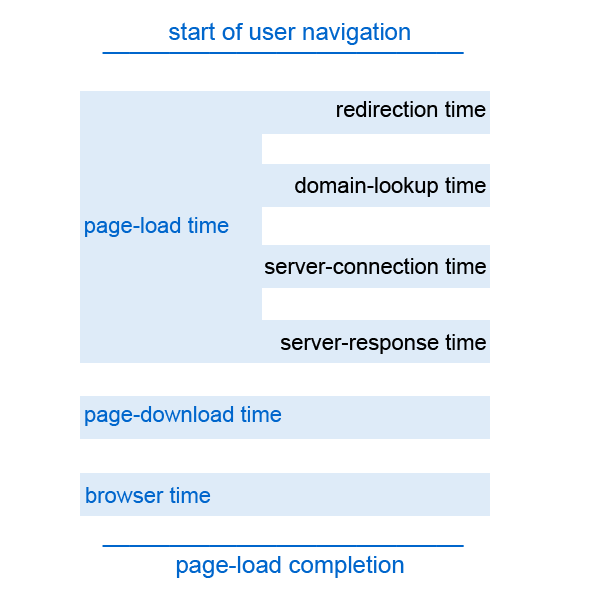 .
.
Schema despre modul în care funcționează indicatorii de viteză a paginilor în Google Analytics
Tracking de urmărire a derulării paginii
.
În GA4, așa cum am menționat mai devreme, putem urmări automat un eveniment care ne spune dacă și cât de adânc a derulat utilizatorul pagina. Pe baza acestuia, nu numai că poți încerca să evaluezi lungimea dorită a conținutului, dar și să determini la ce înălțime să plasezi căsuțele de apel la acțiune sau de recomandare, astfel încât acestea să fie vizibile pentru utilizator.
Dacă folosiți Universal Analytics, nimic nu este pierdut – cu Google Tag Manager veți împinge singur urmărirea scroll-ului în câteva minute.
- Pasul 1 – în secțiunea ,,Variables” din meniul din stânga, selectați butonul ,,Configure” și bifați căsuța de selectare de lângă ,,Scroll Depth Threshold” – dacă nu a fost deja selectată
- Pasul 2 – în ,,Tags” creați un tip de tag de ,,Google Analytics: Universal Analytics” și selectați Track Type = Event din listă. Completați câmpul Categorie după cum doriți, iar în Acțiune selectați variabila încorporată din listă – cea menționată anterior ,,Scroll Depth Threshold”
- Pasul 3 – în câmpul ,,Triggering”, adăugați o nouă regulă de tip ,,Scroll Depth” și completați după cum doriți – puteți alege diferitele procente de scroll pe care doriți să le studiați, precum și decideți dacă doriți să urmăriți astfel de interacțiuni pe întregul site sau doar o parte din el. Mai jos este un exemplu doar pentru paginile de blog:
.
.
.
După ce ați testat și publicat modificările în containerul GTM, veți vedea noile evenimente în raportul Behavior > Events > Most Common Events.
Motor de căutare intern
.
Cu câțiva ani în urmă, în timp ce analizam raportul Behavior > Site Search > Search Terms (Universal Analytics), am descoperit că metrica ,,% de ieșiri de căutare” are cea mai mare valoare pentru fraza ,,ziar. Clienții, incapabili să găsească ziarul pe site, s-au bazat pe motorul de căutare pentru ajutor – între timp, acesta, orientat către baza de produse, le-a prezentat ziare și alte articole similare.
Acesta este un exemplu de intuiție UX foarte simplă, a cărei implementare ar fi putut îmbunătăți experiența unui potențial client cu site-ul. Dar rapoartele secțiunii ,,Căutare pe site” sunt, de asemenea, informații valoroase despre ce caută utilizatorii actuali și… ce ortografie folosesc. Pe lângă o listă de parole cheie de utilizat, acest tip de date poate fi util și la extinderea sau optimizarea filtrării. Dacă motorul de căutare intern include frecvent , „colanți de slăbire”, iar numele nostru este , „colanți modelatori”, acest argument, împreună cu potențialul volumului de căutări (1 300 vs. 480 pe lună), pare să fie suficient pentru a corecta denumirea.
Cum să începi să urmărești motorul de căutare intern?
- În Universal Analytics – Administration > View > Set View. Activați ,,Site search tracking” și completați parametrul de interogare. De exemplu, în https://www.orange.pl/view/searchzerohits?q=fraza&market=for_you, parametrul este ,,q” și asta trebuie să puneți în câmp. Din momentul în care rulați funcția, datele vor începe să apară în raportul GA.
- În GA4 – Administration > Service >Data Streams, atunci când selectați fluxul, pictograma rotiță dințată din câmpul ,,Măsurare avansată” și ,,Afișare setări avansate” sub evenimentul ,,Site Search”.
.
Summary
.
Google Analytics este un instrument puternic, care oferă informații extinse nu numai pentru specialistul SEO, ci și pentru cei care se ocupă de alte domenii ale marketingului online, inclusiv pentru managerii și strategii de comerț electronic. Merită să vă asigurați că este implementat corect, astfel încât să puteți nu numai să evaluați mai eficient rezultatele eforturilor dumneavoastră, ci și să obțineți un spațiu suplimentar pentru recomandări. Pentru cei care doresc să afle mai multe despre caracteristicile suplimentare ale instrumentului, pe lângă articolul de mai sus, cursul Google Analytics va fi cu siguranță util – materialele disponibile la Google Skillshop oferă cunoștințe transversale și posibilitatea de a obține un certificat. Iar dacă doriți să învățați despre un alt instrument indispensabil, nu uitați să ajungeți la Ghidul Consolei de căutare Google disponibil pe blogul Senuto.
 Aleksandra Lisiecka-Lenart
Aleksandra Lisiecka-Lenart